Идентификатор входа в сеть ps3 как узнать
PlayStation Network – это официальный онлайн-сервис Sony, который поддерживается на PS3, PS4 и PS Vita. Подключившись к PSN, вы получите возможность покупать цифровые копии игр, а также сражаться с другими игроками в многопользовательском режиме.
Чтобы начать пользоваться PSN на PlayStation 3, вам потребуется создать свой аккаунт, но прежде, приставку нужно соединить с интернетом.
Как создать аккаунт в PSN
Для того, чтобы создать профиль в PSN, выберите пункт «Пользователи». Там вы увидите кнопку регистрации нового юзера, на которую нужно нажать.
Справа необходимо открыть меню PlayStation Network и подтвердить регистрацию профиля. Следом можно переходить к созданию новой учетной записи.
В форме регистрации есть несколько полей, которые нужно заполнить персональной информацией. Укажите страну и город, в которых вы проживаете, дату рождения и язык, а потом выберите «Продолжить». Проверьте все, что вы написали, а потом подтверждайте.
Настало время указать почту и пароль. Кроме этого, вас попросят выбрать ответ на секретный вопрос, который лучше записать в отдельном документе на ПК или на листе бумаги.
Сетевой идентификатор, вписать который вас попросят на следующем экране, – это имя пользователя, которое будут видеть ваши друзья и другие пользователи. После создания аккаунта этот пункт изменить нельзя.
Далее от вас попросят информацию о том, как вас зовут и какая у вас фамилия, а ниже будет пункт выбора расчетного адреса. Последнее нужно для покупки игр и подписок.
Теперь нужно проверить почтовый ящик, который вы указали при регистрации профиля. В письме от Sony будет кнопка «Подтвердить сейчас».
Выполнив последнее условие, вы сможете в полной мере использовать свой аккаунт.
В наших мастерских производится ремонт PlayStation 3. Вы можете смело довериться многолетнему опыту наших специалистов. Звоните и записывайтесь!
Что делать, если не работает PSN на PS3
В первую очередь, проблема с выходом в PSN может быть связана с интернет-подключением. Для начала убедитесь, что с сетью все в порядке, например, проверив это с других устройств. Если не работает только на приставке, попытайтесь перенастроить сеть, выставив автоматические значения параметров.
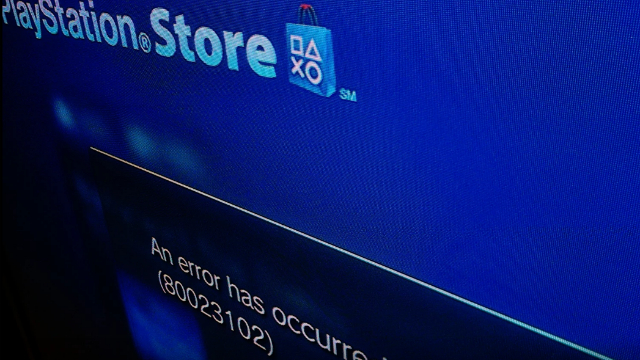
Иногда приставка или интернет совсем ни при чем, так как проблема кроется в официальных серверах.
PlayStation Store не работает на PS3 и по другим причинам. Например, из-за «проделок» провайдера. Решить проблему можно перезагрузкой консоли и роутера.
Именно неправильная работа серверов вашего региона может стать объяснением, почему PS3 не входит в сеть PSN.
Что будет, если забанят PS3
Есть несколько типов банов: временный, бессрочный и перманентный. В зависимости от того, насколько серьезен проступок, профилю присвоится один из них.
Временная или бессрочная блокировка накладывается за оскорбительное поведение в онлайн-играх, распространение материалов «18+» и другие проступки.
Перманентный бан дают за махинации с аккаунтами и их кражу, а также за оплату игр ворованными банковскими картами.
Что делать, если забанили PS3
В первую очередь, если возникли какие-то трудности с выходом на официальные сервера, сохраняйте холодный рассудок. Нужно проанализировать последние действия в сети, а потом проверить, не забанена ли PS3.
Если при входе в PSN на экране появится ошибка, поищите в интернете, что она значит. Также можно обратиться в службу поддержки и выяснить причину.
Бан прошитой PS3
Консоли с прошивкой для бесплатных игр больше всего подвержены риску быть заблокированными, так как использование прошивки – это прямое нарушение условий лицензионного и прочих соглашений.
После прошивки все игры скачиваются с торрента и без каких-либо трудностей переносятся в память консоли. Это значит, что PS Store вам уже будет не нужен, а поэтому доступ к нему блокируется на программном уровне, чтобы приставка не получила бан.
Что делать если не работает playstation network. Что такое сетевой идентификатор psn
Если у вас возникли проблемы с подключением к PlayStation, следуйте приведенным ниже инструкциям.
Не пользуетесь PlayStation? Попробуйте следующее:
Не знаете, что делать? Если вы не уверены, справитесь ли вы самостоятельно с реализацией того или иного шага, свяжитесь с нами, и один из консультантов вам поможет!
Проверка серверов
Проверьте, привязан ли сетевой идентификатор PlayStation™Network к вашей учетной записи ЕА.
Узнайте, какие учетные записи связаны с вашей учетной записью EA, войдя в клиент Origin.
Убедитесь, что на системе установлена последняя версия обновления.
Прежде всего, убедитесь, что ваша игра и PlayStation обновлены.
Перезапустите PlayStation
- Если вы используете PlayStation 4 (PS4) или PS4 Pro, нажмите и удерживайте кнопку питания на передней панели, пока не услышите двойной звуковой сигнал. Отключите шнур питания, затем отключите его от системы. Подождите 30 секунд, затем снова подключите питание.
- Если вы используете PlayStation 3 (PS3), нажмите и удерживайте кнопку питания в течение 30 секунд. Система PlayStation издает три звуковых сигнала и затем выключается. Отключите шнур питания, подождите несколько секунд, затем снова подключите питание и запустите систему.
У вас есть PlayStation®Plus?
Если вы играете на PS4, у вас должна быть PlayStation®Plus для доступа к сетевым функциям игры .
Проверьте коды ошибок
Если вы видите код ошибки при подключении к игре, поищите в базе данных Sony информацию и исправления для ошибки.
- Перейдите на сайт поддержки PlayStation .
- Щелкните Вся справка .
- Выберите систему PlayStation, на которой вы играете.
- Введите код ошибки (включая тире) в поле поиска) .
- Нажмите клавишу Enter .
Проверьте поврежденные загруженные файлы или файлы обновления.
Иногда поврежденные загруженные файлы или файлы обновлений, хранящиеся в системе, могут создавать проблемы. Чтобы исключить эту возможность, удалите эти файлы для игры, к которой вы хотите подключиться, и повторите попытку.
Удаление этих файлов может повлиять на ваш прогресс в некоторых играх. Включите облачное хранилище в своей системе, чтобы у вас всегда были резервные копии ваших файлов.
PlayStation 4 или PlayStation Pro
Если вы играете в спортивные симуляторы онлайн, онлайн-сводки автоматически загружаются перед началом матча.
Если вы играете на PS3, попробуйте отключить медиа сервер.
Подключение к медиасерверу позволяет подключать к PS3 различные устройства. Если с этим подключением возникла проблема, это может повлиять на другие типы подключений в системе.
Чтобы исключить этот потенциальный источник проблемы, мы рекомендуем выключить медиа-сервер.
Затем попробуйте снова подключиться к игре.
Проверьте свое подключение к сети
Не знаете, как открыть или переместить дверь? Обратитесь за помощью к своему интернет-провайдеру.
Проверьте версию вашего интернет-протокола (IPv)
Часто ли вы теряете соединение в одноранговой сети, как в FIFA Drafts? В вашей сети могут использоваться новые IP-адреса IPv6 вместо IPv4.
Адреса IPv4 считаются более традиционными и стандартными. Как найти разницу:
IPv6 и IPv4 по-прежнему не очень хорошо работают в одноранговых соединениях. Если ваше соединение разрывается каждый раз, когда вы играете с одним из своих друзей или присоединяетесь к игре, возможно, вы или ваш оппонент используете другую версию протокола.
Ваш интернет-провайдер может помочь вам изменить версию программного обеспечения вашего маршрутизатора или оборудования, если вы решите изменить версию протокола на IPv4.
Активируйте UPnP
Как работает функция UPnP?
Universal Plug and Play (UPnP) позволяет маршрутизатору автоматически обнаруживать и управлять подключениями со всех устройств в сети. Когда устройство подключается к сети, ему будет назначен IP-адрес, и он сможет взаимодействовать с другими устройствами внутри и за пределами сети. UPnP особенно важен для одноранговых игр.
Проверьте настройки вашего маршрутизатора, чтобы увидеть, включена ли функция UPnP.
Мне нужна помощь? Ваш интернет-провайдер может рассказать вам, как открыть настройки маршрутизатора и включить UPnP.
Проверьте настройки NAT
NAT означает преобразование сетевых адресов и используется для управления IP-адресами устройств в сети. При «строгом» типе NAT всем устройствам в сети назначается один и тот же IP-адрес, что означает, что будет сложно подключить несколько устройств одновременно.
IP-адрес можно сравнить с номером телефона. «Открытый» тип NAT позволяет каждому устройству иметь свой уникальный номер. Строгий NAT использует только один номер телефона на сеть.
Если со «строгим» NAT устройство подключается к игре, сеть становится загруженной. Никакое другое устройство не может подключиться к этой игре, пока не отключится первое. Это означает, что вам нужно дождаться, пока кто-нибудь повесит трубку, прежде чем вы сможете позвонить.
Если вы используете «среднюю» или «строгую» систему и тип NAT, у вас также будут проблемы с подключением к другим игрокам в таких играх, как FIFA, потому что вы будете ограничены их типом NAT.
- Используя NAT типа 1 (открытый), вы можете подключаться к любому типу NAT, который дает вам широчайший спектр возможностей. Этот тип NAT обеспечивает оптимальное подключение к сети.
- В случае NAT типа 2 (средний) вы можете подключаться только к игрокам с NAT типа 2 или 1. У вас также могут возникнуть проблемы с голосовой связью, и подбор игроков будет медленнее.
- С NAT типа 3 (строгий) вы можете подключаться только к игрокам NAT типа 1. Это означает, что вам, вероятно, придется дольше ждать согласования, а ваши возможности голосовой связи будут сильно ограничены.
Как я могу проверить тип NAT?
- PlayStation 3: перейдите в «Настройки», затем «Настройки сети» и запустите проверку подключения. Результаты проверки покажут тип протокола NAT.
- PlayStation 4: выберите «Настройки», затем «Сеть», а затем «Состояние подключения». Тип NAT будет указан внизу экрана.
Чтобы установить менее жесткие ограничения NAT, необходимо выполнить два основных шага:
Измените тип NAT на PlayStation:
Эти инструкции помогут вам решить основные проблемы.
Вариант одноранговой сети для сетевых игр Несколько устройств в одной сети UPnP включен ✓ ✓ ✓ UPnP отключен ✓ ✓ ✓ Тип NAT 1 (открытый) ✓ ✓ ✓ Тип NAT 2 (средний) ✓ Ограниченный X NAT типа 3 (сильный) ✓ Строго Ограниченный X
Если вы следовали всем инструкциям и хотели бы получить дополнительную помощь в решении проблем, свяжитесь с нами.
Был ли этот материал полезен?
15% из 465 пользователей считают этот материал полезным.
Что если вы не очень хорошо подумали при создании своей учётной записи, а заводить новую ради другого идентификатора не хочется? Sony наконец-то предложила решение — теперь (точнее, с завтрашнего дня) в PlayStation Network можно просто изменить свой сетевой идентификатор. Причём бесплатно — по крайней мере, первый раз.
Чтобы начать новую жизнь под новой «вывеской» в PSN, нужно сделать несколько простых шагов.
- На PlayStation 4: перейти в «Настройки», выбрать «Управление учетной записью» — «Данные учётной записи» — «Профиль» — «Сетевой идентификатор», затем ввести новый сетевой идентификатор и следовать инструкциям на экране.
- Через веб-браузер: войти в учётную запись PlayStation Network и выбрать профиль PSN в меню, нажать кнопку «Редактировать» рядом с сетевым идентификатором, ввести новый и следовать инструкциям на экране.

Sony предоставит игрокам новый шанс, но главное — не повторять прежних ошибок снова. Впрочем, любые ограничения на повторное использование функции отсутствуют. Последующая смена идентификатора обойдётся в 499 рублей, а для подписчиков PlayStation Plus — в 249 рублей.
В случае, если возникли проблемы при смене цифровой личности или, всегда можно вернуться к старым идентификаторам. К слову, обратный переход бесплатен на любой из прежде использовавшихся и незаблокированных идентификаторов, которые навсегда закрепляются за определённым пользователем.
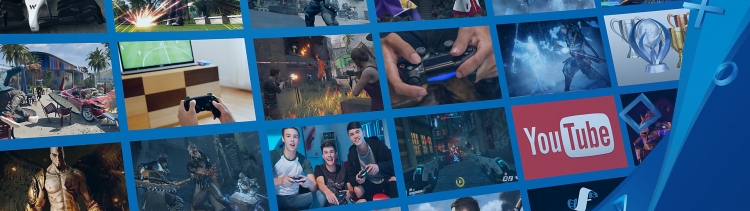
Все игры для PS4, выпущенные после 1 апреля 2018 года, должны поддерживать эту возможность (PS3 и PS Vita не в счёт). Тем не менее, Sony не может гарантировать полную совместимость и для пущей уверенности предлагает ознакомиться со списком проверенных игр. Среди потенциальных проблем, с которыми могут столкнуться пользователи на непроверенных играх, указываются:
- предыдущие сетевые идентификаторы могут остаться видимыми для пользователя и других игроков в некоторых разделах игры;
- можно потерять данные о прохождении этих игр, включая сохранения, данные списков лидеров и данные о призах;
- некоторые компоненты игр и приложений могут работать неправильно, как в сети, так и вне её;
- можно потерять доступ к имевшимся материалам (включая платные), в том числе к дополнениям и виртуальной валюте.
Сетевой идентификатор у детских учётных записей изменить нельзя — придётся повзрослеть, прежде чем избавиться от порядком поднадоевшего никнейма.
При выборе нового сетевого идентификатора можно сохранить отображение прежнего в профиле в течение 30 дней, чтобы друзья успели заметить переименование.
PlayStation 3 является домашних игровых консолей, что позволяет свободный доступ к своим интернет-сообщества и магазин под названием PlayStation Network (PSN) с подключением к интернету. Создавая профиле с именем, в сети вы можете играть в многопользовательские игры с друзьями и поделиться своими достижениями игры, которые называются соревнования. После изменения названия PSN, вы будете иметь возможность представить совершенно иной информации интернет-сообщества.
Как изменить сетевой идентификатор?
Всего есть два способа сделать это: на своей PS4 или через веб-браузер.
На PlayStation 4:
-
Шаг 1: Войдите в свою учетную запись в PlayStation Network и выберите профиль PSN в меню;




Как изменить имя сети PlayStation
Одна из наиболее часто запрашиваемых функций PlayStation Network
(PSN) появилась в начале 2021 года, что позволит пользователям наконец-то
изменить свое отображаемое имя PSN
. Включение этой опции заняло много времени, но если вы перешли по названию, которое выбрали, или просто хотите что-то поменять, вот
как изменить имя PlayStation Network
, связанный
адрес электронной почты
и
пароль
.

Внимание:
если вы не можете изменить имя PSN, скорее всего, эта функция еще для вас не доступна. Первоначально она была протестирована для участников программы PlayStation Preview.
Как изменить сетевой идентификатор PlayStation Network
На данный момент единственный способ изменить свой PSN Online ID — через консоль, а не с ПК или мобильного устройства.
1. Включите PlayStation 4 и нажмите кнопку «Вверх
» на навигационной панели, чтобы перейти к значкам в верхней части главного экрана.
2. Найдите и выберите Настройки
. Это почти все вправо и выглядит как набор инструментов.
3. Перейдите в Управление учетными записями
>
Информация об учетной записи
>
Профиль
>
Сетевой идентификатор
.
4. Вы увидите возможность ввести свой новый сетевой идентификатор. Там же будет видно, как долго вы используете свой текущий сетевой идентификатор и сколько будет стоить переход на новый.
в течение периода бета-тестирования первое изменение онлайн-идентификатора было бесплатным, и каждое последующее изменение составляло $ 9,99. Sony не объявила, будет ли эта цена постоянна, до того как функция будет выпущена для всех пользователей PSN.
5. Это то, что нам нужно!
Sony также сообщает, что пользователи, которые меняют свой сетевой идентификатор, могут заметить некоторые проблемы с совместимостью, если они совершают покупки на играх старше нескольких лет. Из-за этого возврат к старому онлайн-идентификатору всегда является бесплатным вариантом.
Как изменить адрес электронной почты PlayStation
В отличие от вашего сетевого идентификатора, который отображается для других пользователей, когда вы играете в онлайн-игры, ваш идентификатор входа представляет собой адрес электронной почты, связанный с вашей учетной записью PSN.
изменение этой связанной электронной почты не такой большой процесс, как ваш сетевой идентификатор PSN, и его следует обновить до наиболее часто используемой электронной почты, чтобы оставаться в курсе информации о вашей учетной записи PSN.
1. Как только вы окажетесь на домашней странице консоли PlayStation, нажмите «Вверх
» на панели управления, затем выберите «Настройки».
2. Перейдите в Управление учетными записями
>
Информация об учетной записи
>
Идентификатор входа
. Вам будет предложено ввести пароль.
3. Затем вам будет предложено ввести адрес электронной почты, который вы хотели бы связать с вашей информацией PSN.
если вы изменяете идентификатор входа для дополнительной учетной записи, вам также потребуется пароль основной учетной записи.
4. Затем вам нужно будет получить доступ к своей электронной почте через компьютер или мобильное устройство, чтобы подтвердить изменение идентификатора входа. Выберите ссылку в электронном письме, чтобы подтвердить свой новый адрес.
5. Как только ваш новый адрес электронной почты будет подтвержден, вы получите официальное письмо на ваш новый и старый адрес электронной почты для подтверждения изменения.
Как изменить пароль PSN
Изменение пароля PSN выполняется практически так же, как и изменение идентификатора входа.
1. На приборной панели PS4 нажмите «Вверх
» на панели управления, затем выберите «
Настройки
».
2. Перейдите в Управление учетными записями
>
Информация об учетной записи
>
Безопасность
.
3. Следуйте инструкциям на экране и введите необходимую информацию. Вам может быть предложено, ввести идентификатор входа и текущий пароль.
4. Затем вам нужно будет ввести новый пароль дважды. Как только вы изменили его, вы получите электронное письмо с подтверждением изменения.
Сколько это стоит?
Первый раз изменение сетевого идентификатора будет бесплатным, но за каждое последующее изменение придётся отдавать 499 рублей. Для подписчиков PlayStation Plus цена составит 249 рублей.

Таким образом, идентификатор можно менять бесконечное количество раз. И здесь стоит помнить, что вы всегда можете вернуть любой из своих старых идентификаторов абсолютно бесплатно. А также, при выборе нового идентификатора у вас будет возможность оставить отображение старого в вашем профиле на 30 дней. На тот случай, если не все ваши друзья знали о его смене.

Частые коды ошибок
При отказе входа в PlayStation Network пользователю может сообщаться код ошибки. С помощью этих кодов можно определить и устранить причину:
- CE328070. Ошибка возникает при проблемах с лицензией. В случае её возникновения, нужно перейти в настройки, снять лицензию, затем снова её активировать.
- CE329206. Ошибка связана с загрузкой ранее отменённого контента. Для её устранения следует проверить доступность контента в конкретной игре. Если подобные объекты небыли найдены, перезагрузите консоль.
- CE337430, CE339454. Код означает проблемы с подключения к серверам. Нужно перейти на сайт с статусом серверов и проверить, работают ли они.
- CE339836, CE339847. Коды появляющиеся при ошибке выполнения тестового интернет подключения. Нужно попробовать переподключиться. Возможно на серверах проходят тех.работы.
- CE348612. Подключение к серверам закончилось неудачей. Если ошибка появляется постоянно, нужно проверить SLL.
- E800085D1. Также код оповещающий о невозможности подключится к серверу.
- E82000163. Несоответствие адреса, указанного в учётной записи и адреса на кредитке. Решается только через браузер.
- E82F001F7, NP350008. Технические работы на серверах PlayStation Network
- NP319520. Нужно проверить подключение к интернету, если ошибка осталась, следует проверить настройки маршрутизатора.
- NW311948. Невозможность подключится к сети. Следует проверить на сайте статус серверов. Проверить стабильность интернет соединения и настройки маршрутизатора.
- NW312006. Ошибка при попытке обновления ПО. Нужно попробовать обновить ПО приставки с помощью ПК используя USB кабель.
Что ещё нужно знать?
То, что повсеместный ввод этой функции в играх начался 1 апреля 2018 года, и не все игры, вышедшие ранее, способны её поддерживать. Sony подготовила специальный список проверенных игр, с которым можно ознакомится прежде чем менять свой сетевой идентификатор.
Стоит сказать, что большинство проверенных игр всё же поддерживают эту функцию и Sony ожидает, что проблемы могут возникнуть лишь в немногих из них.
Вот несколько проблем, с которыми вы можете столкнуться:
Если вы столкнулись с одной из них, то прежде чем обращаться в техническую поддержку, попробуйте вернуть свой старый сетевой идентификатор, при котором таких проблем не было. Возврат предыдущего идентификатора поможет вам решить большинство проблем.
Что делать, если не работает PSN на PS3
В первую очередь, проблема с выходом в PSN может быть связана с интернет-подключением. Для начала убедитесь, что с сетью все в порядке, например, проверив это с других устройств. Если не работает только на приставке, попытайтесь перенастроить сеть, выставив автоматические значения параметров.

Ошибка входа в PSN
Иногда приставка или интернет совсем ни при чем, так как проблема кроется в официальных серверах.
На сайте PlayStation есть раздел, где отображается состояние сетевых служб. Если напротив одного из пунктов — например, PlayStation Store — будет красный квадрат, значит, магазин временно не работает. Все, что вам остается, – ждать.
PlayStation Store не работает на PS3 и по другим причинам. Например, из-за «проделок» провайдера. Решить проблему можно перезагрузкой консоли и роутера.
Именно неправильная работа серверов вашего региона может стать объяснением, почему PS3 не входит в сеть PSN.
Как выбрать сетевой идентификатор в PlayStation Network.
Что такое сетевой идентификатор?
Сетевой идентификатор – это ваше имя, которое отображается, когда вы играете в игры по сети и используете другие сетевые функции PSN.
- вы не сможете привязать существующий сетевой идентификатор ко второй учетной записи.
- с учетной записью нельзя связать более одного сетевого идентификатора.
Как выбрать сетевой идентификатор?
Выбирая сетевой идентификатор, учитывайте следующее:
- Сетевой идентификатор должен содержать от 3 до 16 символов. Это могут быть буквы, цифры, дефисы (-) и нижние подчеркивания (_).
- Может оказаться, что несколько придуманных вами сетевых идентификаторов уже заняты другими пользователями. В таком случае попробуйте изменить сетевой идентификатор, сделав его уникальным, и подберите еще не занятый.
- Рекомендуется не выбирать сетевые идентификаторы, содержащие вашу персональную информацию. Использование части вашего настоящего имени в сетевом идентификаторе является нарушением Пользовательского соглашения, условия которого вы приняли при создании учетной записи.
- Использование сетевых идентификаторов, содержащих ненормативную и потенциально оскорбительную лексику, является нарушением Правил поведения в сообществе. Если сетевой идентификатор будет сочтен оскорбительным, связанная с ним учетная запись будет навсегда заблокирована – а также, возможно, и система, на которой был создан этот идентификатор.
Что будет, если забанят PS3
Если вы часто нарушаете правила официального сервиса — аккаунт заблокируют. Войти в сеть PSN на PS3 уже не получится
Есть несколько типов банов: временный, бессрочный и перманентный. В зависимости от того, насколько серьезен проступок, профилю присвоится один из них.
Временная или бессрочная блокировка накладывается за оскорбительное поведение в онлайн-играх, распространение материалов «18+» и другие проступки.
Перманентный бан дают за махинации с аккаунтами и их кражу, а также за оплату игр ворованными банковскими картами.
Настройка статического IP на консоли PS3
Шаг 1: Включите PlayStation 3 и перейдите в пункт Настройки в главном меню.
Шаг 2: Пролистайте список вниз до раздела Настройки сети. Чаще всего он находится в самом низу списка настроек.
Шаг 3: После выбора раздела Настройки сети, переместитесь по меню вправо и выберите пункт Список сетевых соединений.
Шаг 4: Запишите указанный IP-адрес, маску подсети и имя роутера. Эти данные пригодятся вам чуть позже. Вернитесь в раздел Настройки сети.
Шаг 5: Сдвиньтесь по меню вправо и в появившемся списке выберите пункт Настройки соединения с интернетом.
Шаг 6: В появившемся всплывающем окне нажмите ОК и продолжите настройку.
Шаг 7: Из предложенных методов настройки выберите Специальные.
Шаг 8: Из предложенных способов соединения выберите тот, которым ваша консоль подключена к сети — Проводное соединение или беспроводное.
Шаг 9: Для нашей настройки вам понадобится внести некоторые параметры вручную. Выберите соответствующий пункт в следующем меню настроек PlayStation.
Шаг 10: Выбор скоростного и дуплексного режимов необходимо оставить в автоматическом состоянии.
Шаг 11: На странице настроек IP-адреса выберите вариант Вручную.
Шаг 12: Введите IP-адрес, который вы хотите присвоить консоли, и он будет закреплен за ней на постоянной основе. Очень важно, чтобы этот адрес был вне диапазона DHCP адресов вашего роутера. Узнать значения этого диапазона можно, открыв страницу настроек роутера, и найдя раздел DHCP или LAN. Или же просто задайте IP-адрес, максимально далекий от того, который вы записали на одном из предыдущих шагов. Для примера — если ваша консоль на данный момент использует адрес 192.168.0.2 и именно его вы переписали в настройках чуть ранее, то лучше всего будет задать примерно такой новый адрес — 192.168.0.200. Если же в списке сетевых соединений PS3 вы видели что-то вроде 192.168.0.240, то лучше всего теперь задать, например, 192.168.0.2. Меняйте значение только последней группы цифр, не затрагивая при этом первые три. Значение последней группы может колебаться между 2 и 254. Задумываться над этим и выбирать какое-то конкретное число не стоит.
Шлюз и маску подсети стоит указать в соответствующие поля. Используйте именно те значения, которые вы записали на одном из предыдущих шагов.
Также вам необходимо указать серверы DNS, которые должна использовать ваша PS3. Это необходимо в тех случаях, когда ваш сетевой роутер не получает информацию о них автоматически. Для начала нужно выяснить какие именно серверы стоит настроить на вашей PS3. Самый простой способ — позвонить в службу поддержки вашего интернет-провайдера и задать соответствующий вопрос. Скорее всего, вас спросят, для чего именно вам понадобилась эта информация. Скажите, как есть — ее требует настройка вашей PS3. Оператор выдаст вам два IP-адреса. Один из них это Основной DNS сервер, второй — Дополнительный.
Читайте также:


